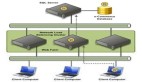到现在为止,恐怕没有什么比Windows 8和Windows Server 2012中那“划时代的用户界面”让系统管理员更加烦恼的了。这种现代UI对于服务器用户界面来说可能是件好事,比如它会让事情变得简单,但这是否有益仍然存在着很多争论。几乎没有管理员喜欢使用,他们需要的是如何利用它来进行工作。对于管理员来说,他们眼中的系统用户界面(UI)应该是:简单实用。而我们耳熟能详的桌面和命令行界面,现在已沦落到系统的第二选择了。
下面是一些基本的让管理员既可以避免使用Windows Server 2012的GUI,又能解决问题的方式。
安装开始菜单的替代品以绕过APP界面
避免使用这种UI的最直接的方式是使用第三方应用来完全绕过它。许多应用程序不仅提供了一种绕过Windows Server 2012的GUI开始菜单的方法,而且还另外为管理员创造了一个从Windows 2000沿用到Windows 7的经典“开始”菜单。
好消息是,这样的第三方应用程序有成千上万个。但是,哪个应用是最好的选择将成为我们面临的困难。
由于大多数这样的应用程序都没有在服务器环境中进行过测试,我的建议是,选择最小的程序,选择那些只是单纯的跳过或禁用新的开始菜单的应用,这样可以最大限度地减少系统的受攻击面。
其中一个这样的应用叫“Skip Metro Suite”。安装并启用后,系统登录完它会自动切换到桌面。Skip Metro Suite还可以禁用一些其它Windows 8的视觉特效,如Windows的热角,所以对于坚持使用Windows 8的管理员来说,它还是非常有用的。最近该应用已被改写以减少其占用的空间,现在它可以在不需要安装的情况下作为一个独立的应用程序运行。
将尽可能多的管理工具移动到桌面上,以避免繁琐的界面切换
这虽然不需要安装额外的软件,但需要管理员的一些工作量。管理员每天都要加载大量的管理工具,然后将它们固定在桌面的任务栏或在桌面上建立快捷方式。记 住:这样不断地来回切换界面的设置可能有些恼人。如果你想直接在桌面上使用菜单来启动应用程序,有很多第三方的工具可以满足需求,而且不需要往返于 Windows 8的Metro UI。我最喜欢的一个工具是PortableApps,它也是许多通用的,有用的开源和免费应用的程序库。
如果要将 “我的电脑”和“控制面板”图标恢复到桌面上,可以通过在用户界面和基础设施菜单上的添加角色和功能向导来安装桌面体验功能实现。
使用最少的服务器接口
这可能有点极端,但是它值得一提。在Windows Server 2012中最小化的服务器接口就是只安装Server Core,它能够为依赖GUI应用程序的运行提供足够的GUI功能。最小化的服务器接口可以在无需与Metro UI的菜单进行交互的情况下运行像“服务器管理器”这样的工具。
它的缺点是,它不为你提供传统的桌面,IE浏览器或资源管理器,所以它是最小化的。需要特别注意的是,正因为如此,当你运行任何使用像资源管理器组件的软件时,软件很有可能崩溃。
值得庆幸的是,在Windows Server 2012中,可以只使用一条Powershell命令就可以在标准安装和Server Core之间进行切换:
#Install-Windowsfeature server-gui-shell –remove –restart
当然,这需要一次系统的重新启动。
如果微软经常不断变化Windows 的UI风格,那它确实动了大家的“奶酪”。当我们已经习惯了事情的工作方式时,它却发生了改变。有时这是一件好事,但更多的时候,它并不见得会有好的效果。
从有利的一面看,无论我们怎么看,Windows Server 2012 GUI的下一个版本都是待价而沽的,或许到那时,微软已经用一种更适合管理环境的方式替换了这种UI,或者用户已经适应了这种UI的使用方式。但是在那之前,至少我们还有选择。